Convertir des unités de mesure en ligne
Vous avez besoin de convertir des unités de mesure et vous aimeriez pouvoir exploiter la « puissance » du Web ? Très bien! Vous pouvez alors contacter les services ad hoc listés ci-dessous.
Le premier outil en ligne vers lequel je vous recommande de vous tourner pour effectuer une conversion entre les unités de mesure est nientepopodimenoche Google. Vous ne le saviez probablement pas mais le moteur de recherche numéro un au monde intègre un convertisseur d'unité auquel vous pouvez accéder simplement en vous rendant sur la grande page d'accueil G, en tapant convertisseur de mesure dans la barre de recherche au centre puis en cliquant sur le bouton Rechercher avec Google (ou en appuyant sur la touche Envoi sur le clavier). Une fois cela fait, vous verrez le convertisseur apparaître en haut de la page des résultats de recherche.
Maintenant, assurez-vous que l'échelle de référence est sélectionnée dans le menu en haut (et sinon, sélectionnez-la) puis choisissez l'unité de mesure initiale dans le menu en bas à gauche et remplissez le champ ci-dessus avec la valeur relative. Indiquez ensuite par le menu en bas à droite l'unité de mesure dans laquelle vous comptez effectuer la conversion et attendez quelques instants que le résultat s'affiche dans la case à droite. Plus facile que ça ?
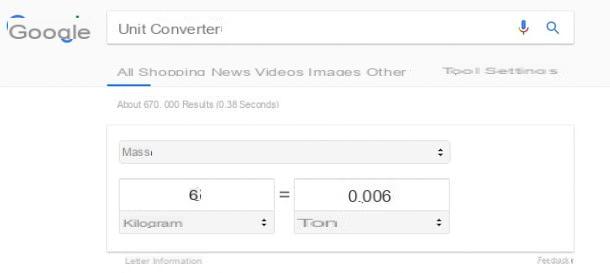
Toutes les unités
Comme alternative au convertisseur Google, vous pouvez vous tourner vers le service Web Toutes les unités chargé de convertir les unités de mesure. Il est totalement gratuit, possède une belle interface utilisateur, permet d'intervenir à toutes les échelles des unités de mesure et est également suffisamment intuitif.
Pour l'utiliser, connecté à sa page d'accueil, cliquez sur le type d'unité de mesure de référence parmi celles affichées à l'écran, sélectionnez l'opération que vous souhaitez effectuer en choisissant d'abord l'unité de mesure d'origine en cliquant sur la rubrique concernée puis la seule mesure à laquelle convertir à partir du menu qui s'ouvre.
À ce stade, remplissez le champ situé en haut à gauche avec l'unité de mesure que vous souhaitez convertir et vous verrez automatiquement le résultat de la conversion apparaître sur la droite.
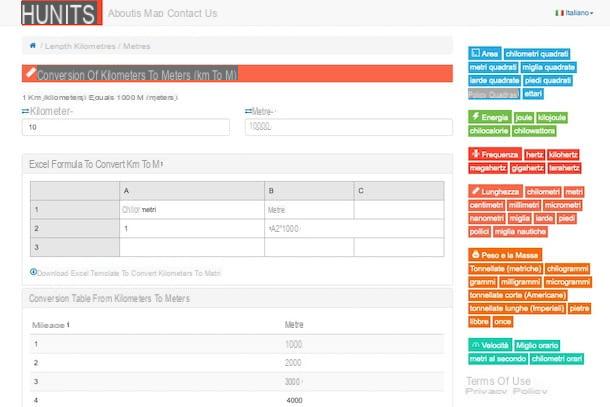
Je tiens également à souligner que, si vous en avez besoin, vous pouvez modifier les unités de mesure utilisées également à partir de la page Web en question en cliquant sur les menus en haut.
Au lieu de cela, en bas de la page, vous trouverez la formule Excel à utiliser pour effectuer la conversion dans l'objet et le tableau de conversion entre les unités de mesure précédemment sélectionnées.
Convertir des unités de mesure à partir d'un ordinateur
Passons maintenant à ce que sont les convertisseurs d'unités informatiques. Ils peuvent être utilisés avec ou sans connexion Internet et sont disponibles aussi bien pour Windows que pour Mac. Oh, j'oubliais presque, ce ne sont pas des outils à télécharger et à installer mais des ressources déjà incluses dans le système d'exploitation. Alors quelle meilleure solution que celle-ci ?
Calculatrice Windows
Si les services Web que je vous ai proposés dans les lignes précédentes n'étaient pas à votre goût, si vous avez un PC sous la main et si vous cherchez encore un outil qui vous permette de convertir les unités de mesure alors je ne peux rien faire d'autre . sinon vous suggérons d'utiliser le calculatrice disponible "en standard" sur tous les systèmes d'exploitation Microsoft à partir de Seven.
Pour l'utiliser, connectez-vous d'abord à menu Démarrer ou à écran de démarrage (selon la version de votre système) en cliquant sur drapeau de fenêtres que vous trouvez dans la partie inférieure gauche de la barre des tâches, puis recherchez le terme calculatrice et cliquez sur le résultat correspondant.
Une fois que la calculatrice apparaît sur le bureau, si le système d'exploitation que vous utilisez est fenêtres 7 ou Windows 8 / 8.x vous pouvez invoquer le convertisseur en cliquant sur l'entrée Voir attaché à la barre de menu en haut à gauche puis en choisissant l'option Conversion d'unité dans le menu qui s'ouvre. Alternativement, vous pouvez également appeler le convertisseur en utilisant la combinaison de touches Ctrl + U.
Maintenant, sélectionnez l'échelle de référence dans le menu du haut, sélectionnez le type d'unité dans le menu du centre et celle cible dans le menu du bas, puis remplissez le champ sous l'élément Da avec la valeur que vous avez l'intention de convertir. Une fois cela fait, dans le champ sous l'élément A vous verrez alors apparaître le résultat de votre conversion.
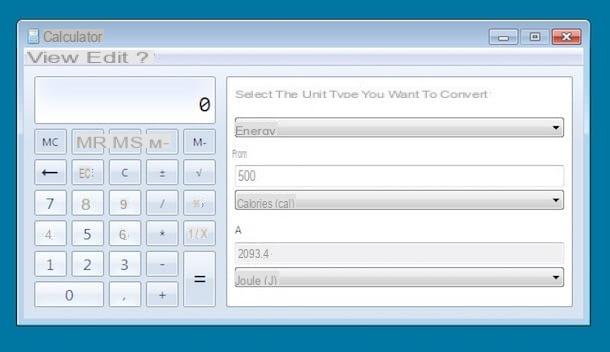
Sous Windows 8 / 8.x, vous pouvez également appeler la calculatrice dans Style métro. Pour cela, cliquez sur l'icône de couleur vert de la calculatrice qui s'affiche dans la liste après une recherche dans l'écran de démarrage, cliquez sur l'élément convertisseur en haut à gauche et sélectionnez l'échelle de référence dans le menu du haut.
Tapez ensuite la valeur à convertir dans le premier champ, indiquez, à l'aide du menu ci-dessous, l'unité de mesure d'origine puis spécifiez l'unité cible à partir du menu ci-dessous. Une fois cela fait, vous pourrez voir le résultat de la conversion dans le deuxième champ numérique.
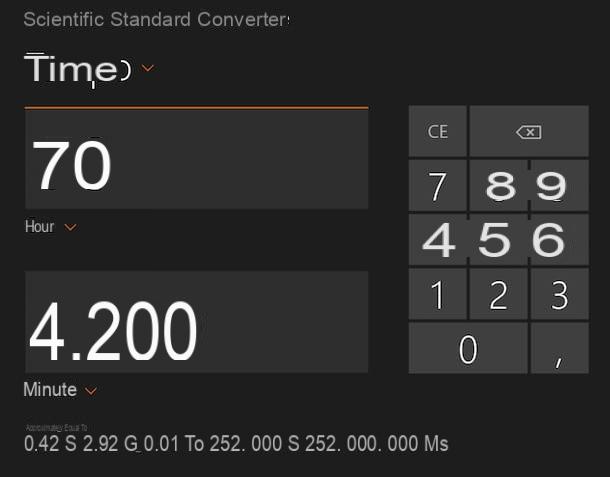
Si vous utilisez fenêtres 10, une fois la calculatrice affichée sur le bureau vous pouvez accéder au convertisseur d'unités en cliquant sur le bouton Menu en haut à gauche (celui avec le trois lignes horizontalement) puis vous emmène à la section convertisseur dans le menu contextuel que vous voyez apparaître. Sélectionnez ensuite la catégorie liée à l'unité de mesure qui vous intéresse.
Indiquez ensuite depuis le menu du haut l'unité de mesure initiale et depuis le menu du bas celle dans laquelle effectuer la conversion puis tapez le numéro de référence à l'aide des boutons à droite ou du pavé numérique de votre clavier et vous verrez immédiatement le résultat de votre conversion.
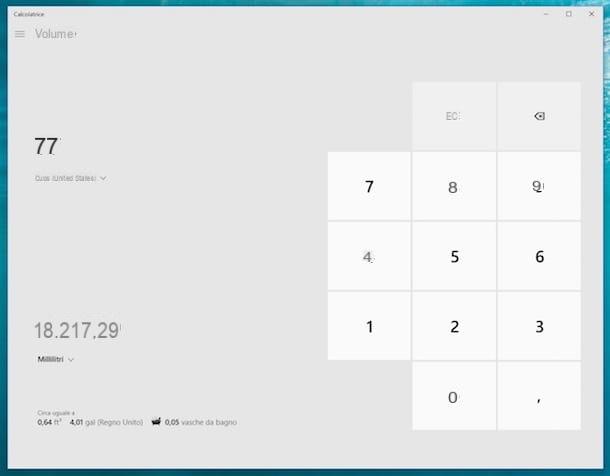
Calculatrice MacOS
De plus, le calculatrice système de MacOS vous permet de convertir rapidement et facilement entre telle et telle autre unité de mesure. Comment? Je vais vous l'expliquer tout de suite.
Pour commencer, appelez la calculatrice en accédant à la Launchpaden cliquant sur le dossier Autre puis sur l'icône de l'instrument calculatrice, précisément. Alternativement, vous pouvez appeler la calculatrice en allant dans le dossier applications et double-cliquer sur son icône.
Une fois la calculatrice affichée sur le bureau, tapez la valeur que vous souhaitez convertir en cliquant sur les boutons à l'écran ou en appuyant sur les chiffres du clavier puis cliquez sur le menu Convertir en haut à gauche et sélectionnez l'option de conversion qui vous intéresse parmi celles disponibles.
À ce stade, utilisez la boîte de dialogue qui s'est ouverte sur la calculatrice pour définir tous les paramètres de la conversion. Sélectionnez ensuite dans le menu Par: l'unité de mesure d'origine et à partir du menu A: celui dans lequel vous souhaitez convertir puis cliquez sur le bouton Convertir et le jeu est terminé.
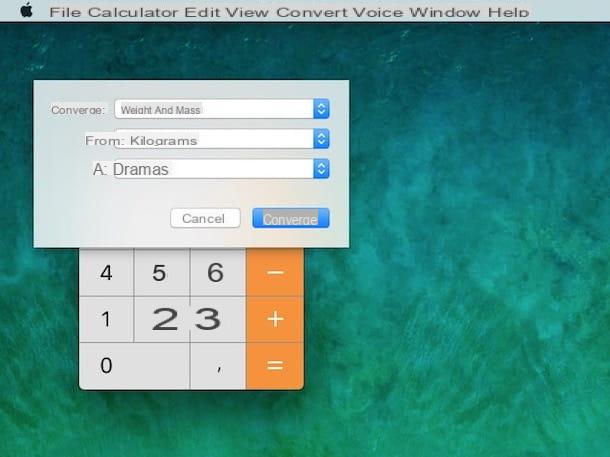
Je précise alors que dans le menu Convertir de la calculatrice il y a aussi le sous-menu conversion récent dans laquelle sont présentées toutes les conversions que vous avez effectuées récemment sur votre Mac. Ainsi, vous pouvez rappeler d'un simple clic une conversion déjà effectuée dans le passé en intervenant sur la valeur saisie dans la calculatrice. Si, par contre, vous souhaitez supprimer l'historique des conversions récentes, cliquez sur l'élément Effacer le menu du menu Conversions> Conversions récentes.
Application pour convertir les unités de mesure
Vous préférez convertir telle ou telle autre unité de mesure directement depuis votre smartphone ou tablette ? Alors je ne peux m'empêcher de vous conseiller d'utiliser les applications dans le but que vous trouvez indiqué ci-dessous. Il existe à la fois pour Android et iOS ainsi que pour Windows Phone, ils sont tous gratuits et vraiment simples à utiliser. Choisissez celui qui vous convient le mieux et téléchargez-le immédiatement sur l'appareil que vous utilisez.
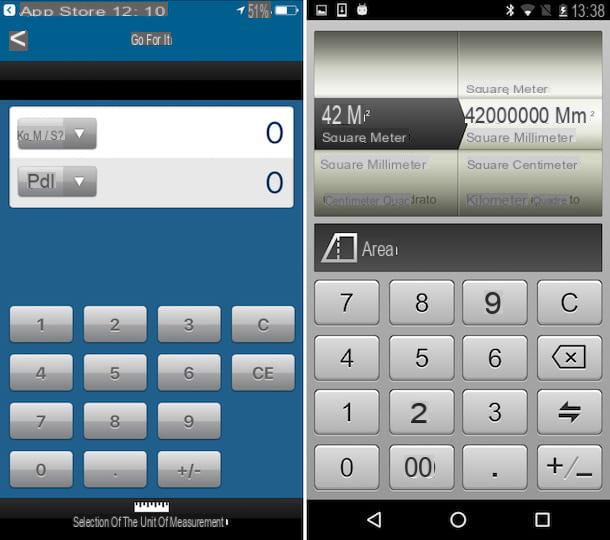
- convertisseur Bosh (pour iOS et pour Android) - Comme vous pouvez le deviner d'après le nom lui-même, il s'agit de l'application du célèbre fabricant allemand de divers outils électriques ainsi que de composants pour voitures. Il vous permet d'effectuer d'innombrables types de conversions, il est entièrement gratuit et sans publicité.
- Convertisseur de métriques et de devises (pour iOS et pour Android) - Une autre excellente application grâce à laquelle la conversion de différentes unités de mesure peut être effectuée. L'interface est intuitive et élégante. Il contient 25 catégories et prend en charge plus de 450 unités de mesure.
- Unité (pour iOS) - Une excellente application pour convertir diverses unités de mesure sur iPhone et iPad. Il est très rapide et vous permet également de sélectionner un thème de votre choix pour l'interface utilisateur.
- Convertisseur d'unité (pour Android) - Un nom, une promesse. Grâce à cette application spécifique aux appareils Android, il est possible d'effectuer différents types de conversions d'une unité de mesure à une autre. Selon vos préférences personnelles, il peut être utilisé à la fois en mode paysage et en mode portrait.
- Convertisseur d'unité (pour Windows Phone) - Une bonne application de conversion spécialement pour les appareils Windows Phone. La particularité réside dans le fait que les différentes unités de mesure disponibles sont repérées par les symboles relatifs.
- Convertisseur tout en 1 (pour Windows Phone) - Une autre application de conversion d'unités spécifique aux appareils WP. Il est très simple d'utilisation et permet d'effectuer plus de 20 types de conversions différentes : unités de surface, devises, etc.


























